
Borrar el chat de WhatsApp no es suficiente cómo deshacerte de todos los mensajes
Borrar el chat de WhatsApp no es suficiente cómo deshacerte de todos los mensajes con un contacto. Si tienes alguna inquietud recuerda contactarnos a través de nuestras redes sociales, o regístrate y déjanos un comentario en esta página para poder ayudarte. También puedes participar en el WhatsApp Ecuador.
Muchos usuarios creen que con borrar una conversación de WhatsApp es suficiente para eliminar todos los mensajes de texto, audios, fotografías que hayamos enviado a un contacto. Sin embargo, todavía puede quedar rastro del chat en el dispositivo o en la nube. Si quieres deshacerte de todo por completo, deberás seguir los pasos que explicamos a continuación.
Cuando queremos eliminar un chat en WhatsApp, podemos hacerlo de dos formas. Una es manteniendo pulsada la conversación desde la interfaz principal de la app y, después, toca el icono de la papelera. La otra es entrando en el chat, seleccionar los tres puntos de la esquina superior derecha y darle a «Más» > «Vaciar chat». Sin embargo, ninguna de estas opciones garantiza que los mensajes desaparezcan por completo. Si no tomas medias adicionales, es posible que parte del contenido siga siendo accesible.
Hay muchos motivos por los que podrías querer deshacerte del todo de una conversación de WhatsApp. Por ejemplo, puede que quieras proteger tu privacidad personal, evitando que otros puedan acceder a información sensible. También es posible que busques cerrar con una etapa emocional tras una ruptura o una discusión. Además, una limpieza exhaustiva liberará más espacio de almacenamiento en el dispositivo.
Si quieres estar totalmente seguro de que tus mensajes se han borrado por completo, debes prestar atención a los aspectos que mencionamos en este artículo.
Elimina o sustituye la copia de seguridad
Además de vaciar o eliminar un chat, una copia de seguridad de WhatsApp podría mantener los mensajes intactos. La app de mensajería instantánea guarda las conversaciones cada cierto tiempo -si hay suficiente espacio disponible para realizar las copias de seguridad-, por lo que podrían recuperarse fácilmente si se restaura esa copia.
Por eso, es fundamental que revises si tienes almacenada una copia de seguridad en iCloud (si usas un iPhone) o en Google Drive (en móviles Android). Si cuentas con una, bastará con entrar al servicio en la nube y eliminarla manualmente.
Si la copia de seguridad está almacenada únicamente en la aplicación, lo que puedes hacer es crear una nueva copia de seguridad tras borrar el chat. De esta manera, la conversación que tenías anteriormente guardada se sobreescribirá y WhatsApp mantendrá la versión más reciente -sin ningún tipo de mensaje-, sin registrar la conversación eliminada. Para ello, accede a los ajustes de la app y dale a «Chats» > «Copia de seguridad» > «Realizar copia ahora», tal y como aparece en la imagen de abajo.
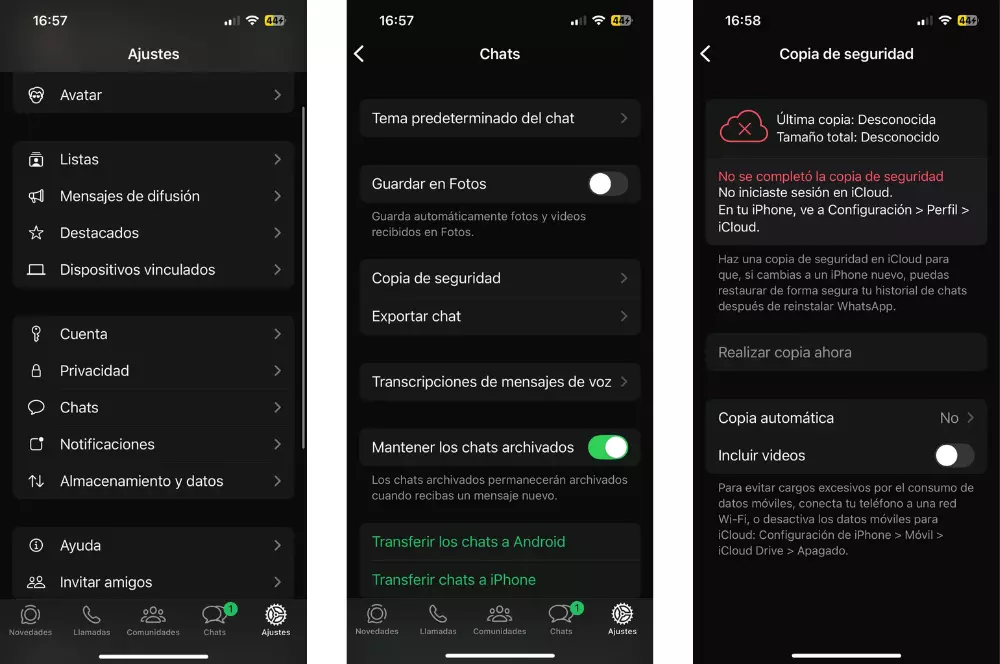
Accede al almacenamiento interno de WhatsApp
Tu teléfono inteligente también hace una copia local de WhatsApp que conviene borrar. Especialmente si quieres ganar espacio, o en este caso, llegar a borrar todos los mensajes que se han guardado con uno de tus contactos. Además, se puede hacer tanto en iOS como en Android. Para ello, deberás dirigirte a los ajustes del dispositivo. Si estás en un móvil con el sistema operativo de Android, entra en almacenamiento y busca la carpeta de WhatsApp y borra ‘databases‘ o dale a «Borrar todos los datos». En un iPhone, deberás acceder al apartado destinado a las aplicaciones, buscar la aplicación y darle a «Borrar caché» > «Borrar datos».
Acuérdate de las llamadas y de la galería de fotos
Si no quieres dejar rastro de que has conversado con alguien por WhatsApp, no solo debes asegurarte de que no queden pruebas del chat. Si también lo llamaste o realizasteis videollamadas a través de la aplicación, es importante que borres el historial para que no quede rastro.
Para ello, entra en la sección de llamadas de la app y haz clic en los tres puntos de la parte de arriba de la interfaz. En Android, deberás borrar todo el historial, pero, en iOS, puedes eliminar solo las llamadas que te interese ocultar.
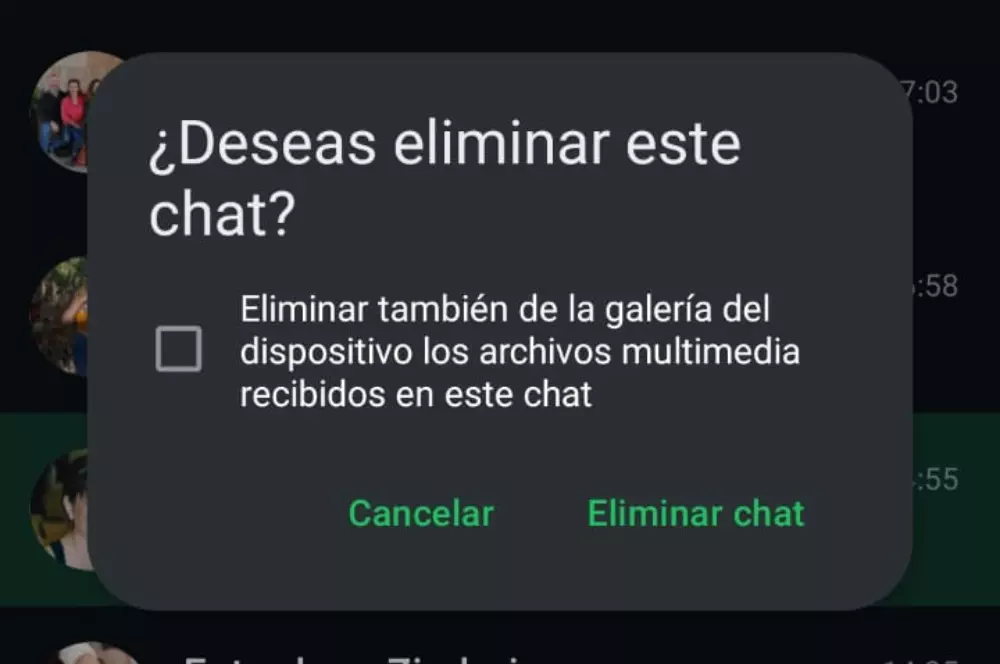
Otro punto a tener en cuenta son los archivos multimedia, como las imágenes, vídeos o documentos. Si descargaste contenido de la conversación, este estará en tu galería de fotos o en el gestor de archivos. Actualmente, cuando eliminas un chat, WhatsApp te da la opción de deshacerte también de esto, pero si no lo marcas específicamente, estos permanecerán en tu móvil. Es posible que quieras conversar alguna foto importante y, por lo tanto, debas eliminar manualmente el resto del contenido.


